Zoom Investment Portfolio Manager за Windows 10
Големите данни(Big Data) (както структурирани, така и неструктурирани) нарушиха методите, чрез които портфолио мениджърите сега измерват рисковете, свързани с тяхното инвестиционно портфолио. Много от тях използват прогнозен анализ, за да предвидят резултат. Въпреки това все по-голям брой софтуерни програми от водещи марки затрудняват избора. Zoom Investment Portfolio Manager опростява тази задача.
Zoom Мениджър на инвестиционно портфолио
Идеалният мениджър на инвестиционен портфейл трябва ефективно да прилага правилните портфейлни стратегии, като използва наличните ресурси. Освен това, той трябва да поддържа точността на информацията в реално време и да включва интуитивен, лесен за научаване набор от инструменти. Zoom Investment Portfolio Manager предлага всички тези предимства в един пакет. Може да се използва за управление на вашите инвестиции в акции, акции и фондове.
Специална характеристика на този инструмент е, че за разлика от уеб-базираните портфолиа, които съхраняват информация в облака или някои сървъри, Zoom съхранява данни на вашия компютър и по този начин ги запазва поверителни.
Освен това ви позволява да управлявате повече от едно портфолио едновременно. Ако е необходимо, можете да получите достъп до подробния изглед на всяко портфолио, заедно с техните транзакции.
Създайте ново портфолио
Можете да започнете отначало, като създадете ново портфолио. Просто(Simply) въведете необходимите данни за името и изберете валутата. Трябва да зададете валутата за всеки портфейл и дали „Цени в пенси“. Освен това трябва да зададете кода на местната валута(Currency Code) в опциите на (Options)портфолио мениджър(Portfolio Manager) . Например,
- USD = щатски долар
- GBP = GB Pound Sterling и др
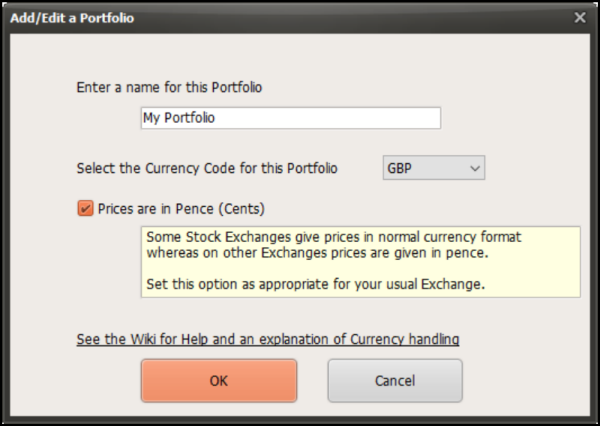
Сега, ако държите инвестиции във валути, различни от споменатите по-горе, създайте отделно портфолио за всяка валута и задайте правилния символ на чуждестранна валута в този портфейл.
По същия начин, когато въвеждате покупки и продажби на чуждестранни инвестиции, трябва да въведете стойността, приходите, комисионните и данъците във вашата местна валута. Това е опит да направите процеса на изчисляване на вашите капиталови печалби за вашата годишна данъчна декларация(Tax Return) правилно и по безпроблемен начин.
След като настроите, сте готови да добавите транзакции към портфейлите си. В момента се поддържат следните видове капиталови транзакции,

- Купува
- Продавам
- Разделяне
Други видове транзакции могат да се поддържат чрез опции за покупка(Buy) или продажба .(Sell)

След като вашите инвестиционни позиции са ясно дефинирани, продължете по-нататък и щракнете върху раздела „Изследвания“, който се(Research tab’) вижда в долната част, за да получите онлайн информация за вашите притежания.
Имате пълен контрол върху вашия инвестиционен профил. Можете да конфигурирате различни опции, свързани с
- Позиции за продажба
- Проверка за актуализации в цените
- Коригиране на паричния баланс
- Преместване на избраната позиция в друго портфолио
- Получаване на пълно резюме на всяко портфолио с подробности за общите разходи, печалба и т.н.
В допълнение към обсъдените по-горе функции, Zoom Investment Portfolio Manager ви позволява да създадете „ списък за наблюдение(Watchlist) “, който помага да сравнявате инвестициите, преди да вземете инвестиционни решения или да направите малко проучване на потенциални инвестиции, когато пазарите са затворени.
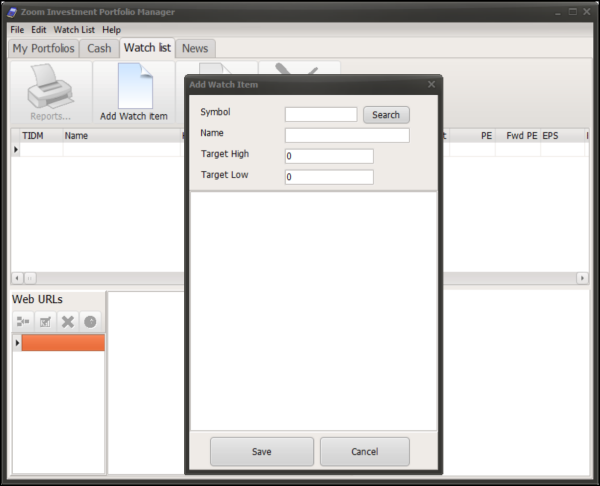
В раздела Списък за наблюдение(Watchlist) можете да посочите различни аспекти, свързани с дадена компания, като висока(High) цел, ниска(Low) цел, PE и т.н.
И накрая, има раздел за счетоводство в брой. Той предлага пълен преглед на всички покупки(Purchases) и продажби, коригирани в паричния баланс на портфолиото(Portfolio) , като следи неинвестираните ви пари. По подразбиране предлага двоен режим
Опростен режим(Simple mode) – тук просто трябва да коригирате баланса, когато той се промени чрез корекции в брой (като дивиденти или тегления).
Подробен изглед на парите(Detailed Cash View) – можете да въвеждате отделни дивиденти и други постъпления или плащания.
Можете да превключвате между режим „Прост“ и „Подробен“ по всяко време.
Отчетите, генерирани от Zoom Investment Portfolio Manager за различни позиции, включително подробности за транзакциите и дивидентите, могат да бъдат експортирани във файлов формат CSV .
Ако смятате, че имате нужда от безплатен софтуер за портфолио мениджър, може да искате да го проверите. Можете да го изтеглите от sourceforge.net .
TakeStock 2 е друг безплатен софтуер за управление на лични инвестиции, който може да искате да проверите.(TakeStock 2 is another free Personal Investment Management software you may want to check out.)
Related posts
Neat Download Manager за Windows 10 ще ускори изтеглянията ви
StorURL: Мениджър на отметки за различни браузъри за Windows 10
F-Secure KEY: Безплатна програма Password Manager за Windows 10
Unreal Commander е безплатен софтуер за файлов мениджър за Windows 10
Мениджър на кошчето за Windows 10: RecycleBinEx & BinManager
SoftPerfect Cache Relocator за Windows 10
Как да преместите инсталираните програми на друго устройство в Windows 10
Puran Utilities: Безплатен пакет за оптимизация за Windows 10
Start Everywhere е алтернатива на менюто "Старт" за Windows 10
WinXCorners добавя горещи ъгли в стил Mac към Windows 10
Най-добрият безплатен софтуер за баркод скенер за Windows 10
NetSetMan: Мениджър на мрежовите настройки за Windows 10
Как да редактирате или промените системна информация в Windows 10
Най-добрият безплатен софтуер за молекулярно моделиране за Windows 10
5 безплатен софтуер за преглед на WebP за компютър с Windows 10
Geek Uninstaller – преносим деинсталатор всичко в едно за Windows 10
Tiny Hot Corners ви позволява да добавяте горещи ъгли, подобни на GNOME, към Windows 10
Блокирайте стартирането на програми в Windows 10 с помощта на AskAdmin
One Commander е безплатен алтернативен файлов мениджър за Windows 10
InDeep Notes е безплатно и преносимо приложение за водене на бележки за Windows 10
